Как добавить логин и зарегистрироваться в WordPress
Опубликовано: 2022-09-17Добавление функции входа и регистрации на ваш сайт WordPress — отличный способ улучшить пользовательский интерфейс для ваших посетителей. Есть несколько разных способов сделать это, и лучший метод зависит от ваших потребностей. Если вы просто хотите добавить базовую функцию входа и регистрации на свой сайт, вы можете использовать настройки WordPress по умолчанию. Для этого перейдите в панель управления WordPress и нажмите на вкладку «Пользователи». Отсюда вы можете нажать на кнопку «Добавить нового пользователя» и заполнить форму. После создания учетной записи вы можете перейти на вкладку «Настройки» и щелкнуть вкладку «Общие». В разделе «Членство» вы увидите возможность установить флажок «Каждый может зарегистрироваться». Как только вы это сделаете, ваши посетители смогут зарегистрировать учетную запись на вашем сайте. Если вам нужно больше функций, есть несколько плагинов, которые вы можете использовать, чтобы добавить функцию входа и регистрации на свой сайт WordPress. Один из самых популярных плагинов называется «WP-Members». Этот плагин добавляет ряд функций на ваш сайт, в том числе возможность настраивать регистрационную форму, выбирать обязательные поля и добавлять в форму CAPTCHA. Другой популярный плагин называется «BuddyPress». BuddyPress добавляет социальную сеть на ваш сайт WordPress, что позволяет вашим посетителям общаться друг с другом. Он также включает в себя ряд функций, которые позволяют настроить внешний вид вашего сайта, в том числе возможность добавить форму входа и регистрации. После того, как вы решили, какой плагин вы хотите использовать, вы можете установить его, перейдя на панель управления WordPress и щелкнув вкладку «Плагины». Отсюда вы можете найти плагин по имени и установить его. После того, как он будет установлен, вам нужно будет его активировать. Для этого перейдите во вкладку «Настройки» и нажмите на вкладку «Плагин». Найдите плагин в списке и нажмите на ссылку «Активировать». После активации плагина его необходимо настроить. Для этого перейдите во вкладку «Настройки» и нажмите на вкладку «Общие». Если
В WordPress страницы входа и регистрации WordPress предоставляют посетителям доступ к определенным частям вашего сайта. Создать страницу входа и регистрации WordPress можно с помощью одного из нескольких вариантов плагина. Эта статья проведет вас через процесс создания пользовательской страницы входа и регистрации. Он будет работать одинаково как в разделе входа, так и в разделе регистрации вашего сайта. Функция регистрации пользователя создаст две страницы для вашего веб-сайта: Моя учетная запись и страница регистрации. Вы можете, по сути, изменить любую страницу на этих страницах. Щелкните ссылку Регистрация пользователя, чтобы изменить форму.
В форме необходимо нажать на маленькую синюю кнопку «Редактировать». Вы можете изменить внешний вид регистрационной формы различными способами. Вы можете добавить поле, перетащив его слева направо. Вы можете изменить настройки в отдельных полях, выбрав вкладку «Параметры поля». Вы можете изменить настройки своей формы на вкладке «Настройки формы», а также изменить типы. Что произойдет с логином пользователя после регистрации, будет определено в опции «Вход пользователя» . По умолчанию используется ручной вход после регистрации, но вы можете выбрать и другие параметры, такие как подтверждение по электронной почте или автоматический вход после регистрации.
Настроив параметр Включить поддержку reCaptcha, вы также можете защитить свой сайт от ботов и спама. После того, как вы дали название своей странице и нажали маленькую кнопку с плюсом, вы увидите блок на странице. Шаг 2 включает в себя выбор формы регистрации или входа в блоке регистрации пользователя. Шаг 3: Чтобы сохранить изменения, нажмите кнопку «Сохранить изменения» внизу страницы. Наконец, нажмите кнопку публикации, чтобы запустить свою страницу. Страницы входа и регистрации отображаются первыми на главной странице вашего веб-сайта в соответствии с настройками по умолчанию. Тем не менее, мы должны максимально упростить доступ к страницам для наших пользователей, поэтому мы должны включить эти страницы в меню нашего веб-сайта.
Вы можете управлять своим меню в этом месте. Перейдите в «Внешний вид», затем в «Меню», чтобы создать собственное меню или выбрать его. Вы можете легко создать страницу входа в WordPress, используя функцию регистрации пользователя. В этих надстройках доступны ограничение содержимого, многочастные формы и другие дополнительные возможности. Вы также можете превратить свой веб-сайт в интернет-магазин, платформу для социальных сетей или другой вид бизнеса.
Как добавить плагин регистрации пользователей в WordPress?
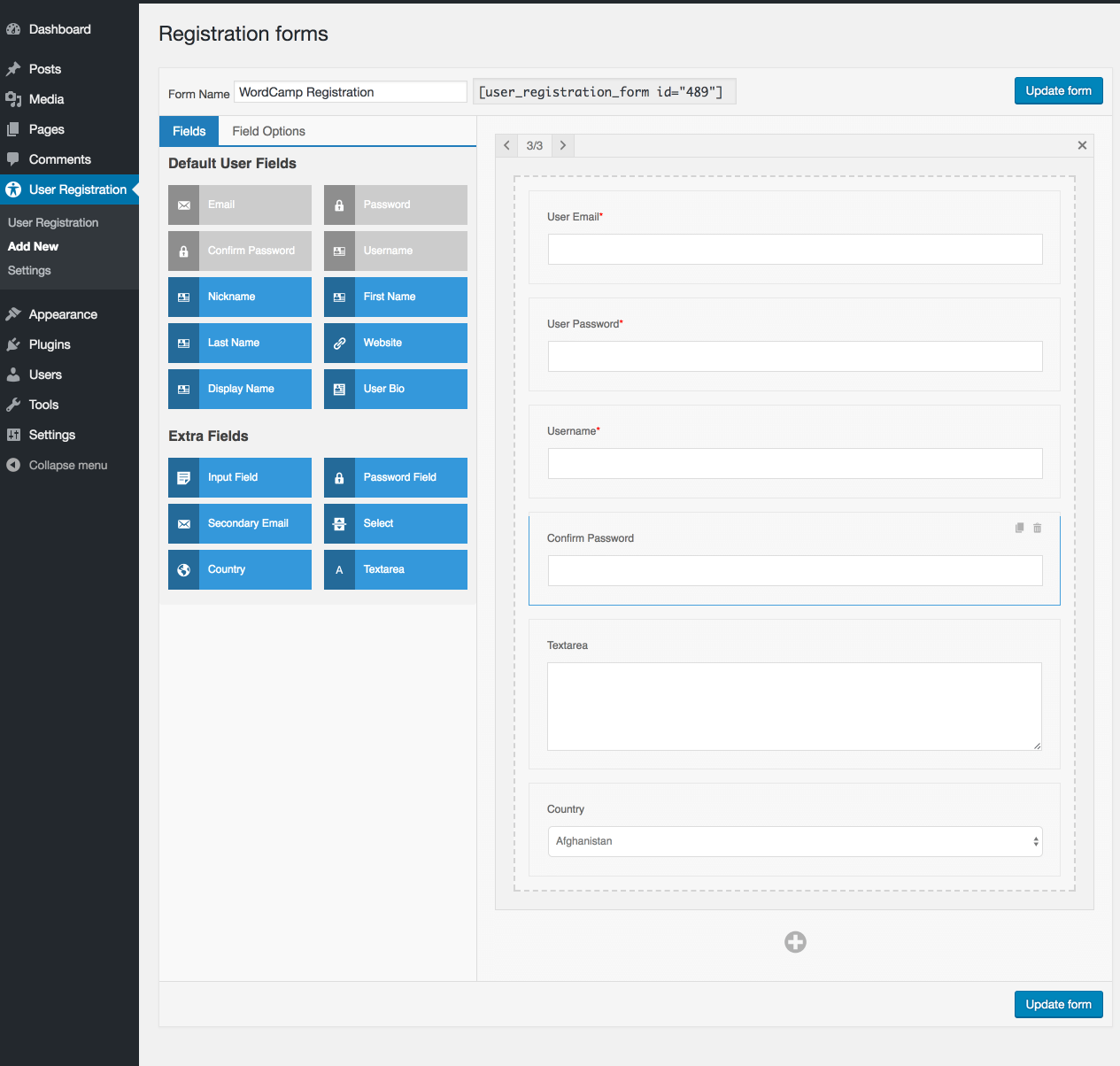 1 кредит
1 кредитСамый простой способ добавить плагин для регистрации пользователей в WordPress — использовать функцию «Добавить новый плагин» на панели управления WordPress. Просто найдите «регистрация пользователя» в каталоге плагинов, а затем установите и активируйте плагин по вашему выбору.
WPForms — фантастический плагин для создания форм WordPress. Это простой конструктор форм с перетаскиванием, который может использовать любой. Если вы хотите создавать простые контактные формы с помощью WPForms Pro, вам нужно будет заплатить за премиум-версию. Используя эти надстройки, вы можете добавить в свою учетную запись более сложные функции, такие как регистрация. Вы можете создать форму регистрации пользователя , используя шаблон в WPForms. Вы можете легко настроить поля формы с помощью параметра настройки. Для наших целей мы изменили имя поля «Однострочный текст» на имя пользователя.
В маску ввода также были добавлены необязательные символы имени пользователя. В рамках этого шага мы создадим новую роль пользователя и сопоставим наши поля формы с профилем пользователя WordPress. Используя раскрывающиеся списки, вы можете выбрать поле из формы, которое соответствует полю профиля пользователя в сопоставлении полей. Рекомендуется активировать кнопку «Включить активацию пользователя», если вы хотите предотвратить спам-регистрацию и контролировать свои учетные записи пользователей. Вы можете упростить регистрацию пользователей, используя адрес электронной почты пользователя, а не URL-адрес. Если вы выберете метод утверждения вручную, администраторы сайта должны будут утвердить каждого пользователя на серверной части для регистрации. Такие надстройки, как Mailchimp, AWeber, Campaign Monitor, MailerLite и GetResponse, можно комбинировать с формами регистрации пользователей на вашем веб-сайте.
WPForms не требует от вас создания каких-либо дополнительных страниц для его использования. Добавление страницы регистрации в главное меню вашего веб-сайта WordPress — это самый простой способ сделать его более доступным. Если вы хотите узнать, как сделать это устройство, ознакомьтесь с инструкциями ниже. После того, как вы опубликуете новую регистрационную форму пользователя , она будет готова к использованию. Если вы используете тему, отличную от WordPress, вам может потребоваться удалить старую страницу регистрации из меню вашего сайта. Вы также можете добавлять файлы прямо на свой Google Диск из формы загрузки WPForms. Прежде чем отправить свою форму, вы должны сначала подумать, как она будет выглядеть в нашей предварительной статье.
Как изменить регистрационную форму
Чтобы изменить регистрационную форму, найдите и нажмите ссылку «Изменить» рядом с полем формы. Это откроет окно редактирования формы. Форму можно изменить, нажав кнопку «Изменить форму» в заголовке, описании и других полях.
Ссылка для регистрации WordPress
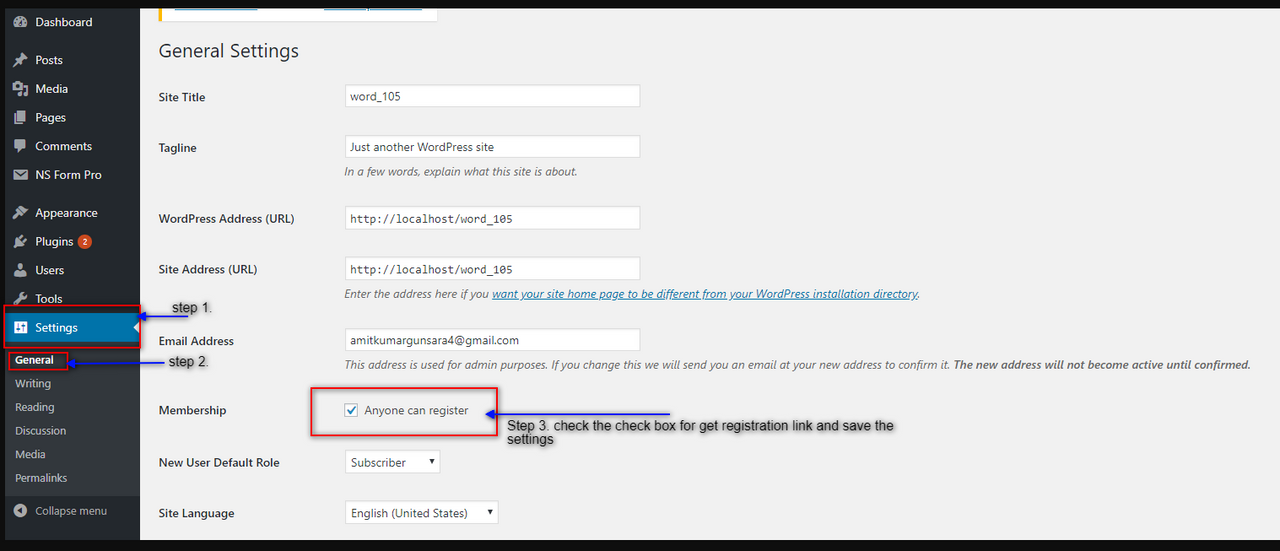 Кредит: WordPress
Кредит: WordPressЧтобы создать учетную запись WordPress , вы должны сначала перейти на веб-сайт WordPress и нажать на ссылку «Регистрация». Эту ссылку можно найти в правом верхнем углу главной страницы. После того, как вы нажмете на эту ссылку, вы будете перенаправлены на страницу регистрации. Здесь вам потребуется ввести имя пользователя, адрес электронной почты и пароль. После того, как вы введете эту информацию, вы сможете создать свою учетную запись WordPress.
Как зарегистрировать свой сайт WordPress
WordPress может быть отличной платформой для создания веб-сайтов, но начать работу с ней может быть сложно. Процесс регистрации может быть сложным для понимания и является важным компонентом владения веб-сайтом. В этой статье мы покажем вам, как создать зарегистрированную ссылку WordPress и как изменить URL-адрес регистрации.

Лучший плагин WordPress для регистрации и входа пользователей
WPForms, несомненно, лучший плагин для регистрации пользователей WordPress . Он не только включает в себя конструктор форм регистрации пользователей и инструменты управления пользователями, но также включает в себя компоненты дизайна и отслеживания форм в дополнение к SeedProd и OptinMonster.
Плагин WPForms — лучший плагин для создания форм WordPress для создания широкого спектра форм. С WPForms вы можете создавать красивые настраиваемые регистрационные формы с защитой от спама. Кроме того, он интегрируется с популярными поставщиками услуг электронной почты, чтобы вы могли синхронизировать свои маркетинговые кампании по электронной почте. Вы можете легко встраивать формы на любую страницу своего веб-сайта с помощью виджета WPForms, что очень просто. Если вы хотите полностью изменить страницу входа в WordPress по умолчанию, используйте этот плагин. В нашем руководстве вы узнаете, как создать страницу входа SeedProd. Расширенные функции Formidable Forms включают интеллектуальную условную логику, инструменты оформления форм, защиту от спама, отслеживание, интеграцию платежей и многое другое.
Nextend Social Login позволяет пользователям получать доступ к вашим учетным записям через Facebook, Twitter и LinkedIn. Используя WPBrigade LoginPress, вы можете создавать собственные формы входа для своего веб-сайта WordPress. Вы можете использовать WP User Frontend, чтобы войти и зарегистрировать свою учетную запись WordPress бесплатно. С его помощью вы можете создавать всплывающие окна для входа и регистрационные формы на основе Ajax. Редактирование с помощью перетаскивания — это способ работы с этим плагином, позволяющий сразу визуализировать, как выглядят ваши формы. В этом плагине пользователи могут оставлять отзывы с внешнего интерфейса вашего сайта. WP User Frontend — фантастический плагин для WordPress, который позволяет вам войти и зарегистрироваться для своей учетной записи WordPress.
Активность ваших зарегистрированных пользователей можно отслеживать, установив этот плагин. Надстройка Form позволяет отслеживать все формы вашего веб-сайта, включая настраиваемые формы регистрации и формы входа. В ходе этого процесса вы получите ценную информацию о своей форме, чтобы определить и исправить области для улучшения.
Как создать страницу входа в WordPress без плагина
Чтобы создать страницу входа в WordPress без плагина, вам потребуется получить доступ к файлам WordPress либо через FTP-клиент, либо через панель управления хостингом. Получив доступ к своим файлам WordPress, вам нужно будет перейти в папку «wp-content», а затем в папку «themes». В папке «themes» вам нужно будет создать новую папку для вашей пользовательской страницы входа. После того, как вы создали новую папку, вам нужно будет создать новый файл с именем «login.php» и вставить в него следующий код: /* Имя шаблона: Пользовательский логин */ ? > Имя пользователя Пароль /** * Запускается после ввода поля «Пароль» в форме входа. * * @с версии 2.1.0 */ do_action('login_form'); ? > Запомнить меня <input type=”hidden” name=”interim-login</p>Чтобы создать страницу входа в WordPress, вам не нужно использовать плагин или изменять страницу входа в WordPress по умолчанию. В этом руководстве рассказывается, как создать шорткод страницы входа и как использовать функцию входа в шаблон пользовательской страницы. Благодаря такому подходу пользователь может легко создать страницу входа в любой раздел своего сайта. Если пользователь не вошел на сайт, мы используем функцию add_shortcode() для отображения формы входа. WordPress позволяет разработчикам тем отображать формы WordPress в любом месте благодаря функции WordPress WP_login_form(). Когда форма отображается, можно использовать массив $args, чтобы определить, как она должна отображаться. Эта функция похожа на следующую тем, что вы можете указать массив аргументов и передать его ей. Когда вы добавляете новые метки в форму входа в WordPress, форма будет отображаться на другой стороне экрана, в отличие от меток формы входа в WordPress по умолчанию. Добавьте шорткод в форму входа в WordPress, чтобы создать пользовательскую. Кроме того, вы можете создать собственный шаблон страницы с помощью функции WordPress_login_form() и опубликовать форму входа в качестве отдельной функции. После сохранения кода в файле его следует переименовать в login-page.php и сохранить в корневую папку вашей темы WordPress. Форма входа должна появиться на изображении ниже. Лучшие плагины для создания страницы входа Если вы просто ищете способ создать страницу входа, вы можете использовать один из плагинов, перечисленных ниже. Популярный плагин WPForms позволяет создавать пользовательские формы и управлять ими. Gravity Forms также включает в себя встроенный инструмент отправки форм WordPress, который можно использовать для создания пользовательских форм и управления отправкой. Регистрация нового пользователя Регистрация нового пользователя — это процесс создания новой учетной записи пользователя на веб-сайте или в приложении. Обычно это делается путем предоставления некоторой базовой информации, такой как имя пользователя, пароль и адрес электронной почты. После создания учетной записи пользователь может получить доступ к дополнительным функциям или контенту на сайте. Система Campus Solutions основана на структуре регистрации новых пользователей, которая позволяет пользователям входить в систему. Этот фреймворк переносит новых пользователей, прошедших проверку подлинности, на предопределенную целевую страницу с информацией о конкретной онлайн-транзакции, из которой они получили свою авторизацию. Новая регистрация пользователя предназначена для упрощения регистрации, системной аутентификации и навигации за счет обеспечения проверки пользователя, регистрации пользователя и системной аутентификации. Создать учетную запись пользователя с помощью New User Registration так же просто, как добавить операции веб-службы в пользовательский интерфейс. Структура управления составляющими транзакциями (CTM) используется для создания новой регистрации пользователя. Чтобы получить доступ к странице «Условия использования прокси-сервера» (начальная страница «Делегированный доступ»), системе потребуется настроить профиль пользователя прокси-сервера с ролью безопасности. Управление взаимоотношениями с клиентами (CTM) является неотъемлемым компонентом процесса регистрации новых пользователей для систем. Когда пользователь создает новый идентификатор пользователя, CTM собирает дополнительную личную информацию, такую как имя пользователя, фамилия, адрес электронной почты и т. д. . Для сохранения этой информации в производственных таблицах должен присутствовать EMPLID. Система использует идентификатор (SCC_TEMP_ID) для ввода информации и использует код транзакции CTM NEW_USER_REGISTRATION для завершения процесса регистрации. Когда регистрация нового пользователя использует CTM, система не инициирует процесс создания EMPLID. Несерьезные пользователи не смогут создавать пользовательские записи для себя в вашей системе, если эта функция включена. Если пользователь ранее не входил в систему, его или ее обычно просят ввести идентификатор пользователя и пароль при входе в систему. Когда вы используете CTM, вам не нужно беспокоиться о том, что пользователь отвлечется. прочитав страницу и собрав всю необходимую информацию, нажмите на ссылку регистрации, чтобы начать процесс регистрации приложения CMS. Как только вы перейдете на следующую страницу, вас попросят предоставить некоторую личную информацию, такую как ваше имя, адрес электронной почты и пароль. После того, как вы введете эту информацию, вам будет предложено создать имя пользователя и пароль. Убедитесь, что вы используете надежный пароль и храните вашу информацию в тайне. Если вы еще этого не сделали, вся информация, необходимая для регистрации, указана в форме, и вы можете завершить регистрацию, нажав кнопку ОТПРАВИТЬ.
